Comment Désactiver Votre Compte Facebook: Guide Complet et Actualisé
Il est incontestable que Facebook n’a plus la même aura qu’auparavant. En effet, le réseau social de Meta a enregistré une perte de 1 million d’utilisateurs quotidiens au quatrième trimestre 2021, une première depuis sa création. Si vous envisagez de faire une pause ou si vous n’êtes plus intéressé par cette plateforme, voici un guide détaillé pour désactiver votre compte Facebook, que ce soit sur ordinateur, Android ou iPhone.
Procédure pour Désactiver un Compte Facebook (Mise à Jour 2024)
Désactivation vs Suppression : Quelle Différence ?
Bien que souvent confondus, la désactivation et la suppression de votre compte Facebook sont deux actions bien distinctes. La désactivation est une suspension temporaire de votre profil, tandis que la suppression est une démarche définitive et irréversible après une période de 30 jours.
Lorsque vous désactivez votre compte, les pages Facebook associées sont également mises en suspens. De même, la suppression d’un compte entraînera l’effacement de toutes les pages liées. Ainsi, pour une simple pause, la désactivation est idéale. Si votre décision de quitter Facebook est définitive, alors la suppression est l’option à choisir.
Désactiver Facebook sur Ordinateur
1. Accédez à Facebook via votre navigateur web. Cliquez sur la flèche pointant vers le bas, située dans le coin supérieur droit, puis sélectionnez « Paramètres et confidentialité ».
2. Dans le menu déroulant « Paramètres et confidentialité », cliquez sur « Paramètres » pour accéder à vos configurations Facebook.
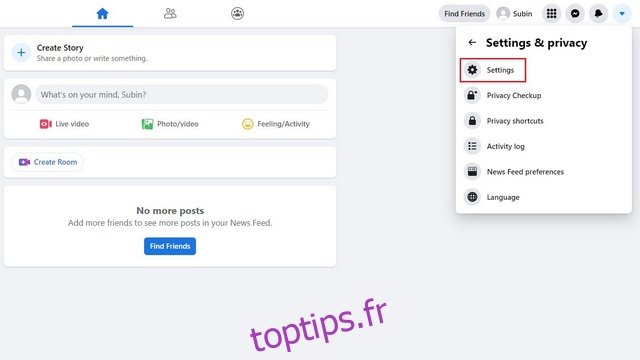
3. Dans le menu latéral de gauche, choisissez « Vos informations Facebook », puis cliquez sur « Désactivation et suppression ».

4. Cochez l’option « Désactiver le compte », puis cliquez sur le bouton bleu « Continuer la désactivation du compte ».
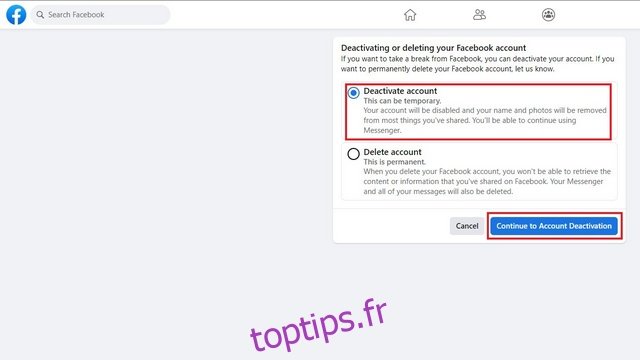
5. Facebook vous demandera de saisir votre mot de passe pour vérifier votre identité. Saisissez-le et cliquez sur « Continuer ».
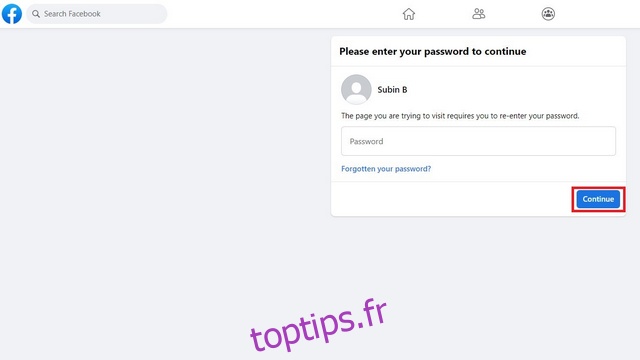
6. Vous devrez choisir une raison pour laquelle vous quittez Facebook. Facebook ne propose pas de désactiver la réactivation automatique si vous choisissez l’option « Ceci est temporaire. Je reviendrai ». Nous vous recommandons donc de sélectionner une autre option.
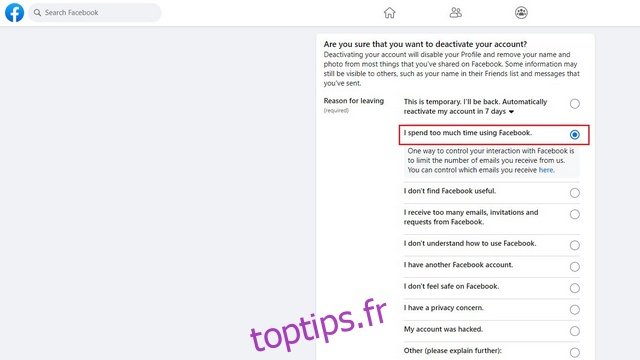
7. Faites défiler vers le bas. Choisissez si vous souhaitez conserver Messenger et désactiver les e-mails de Facebook. Décochez la case si cela ne vous intéresse pas, puis cliquez sur « Désactiver ».
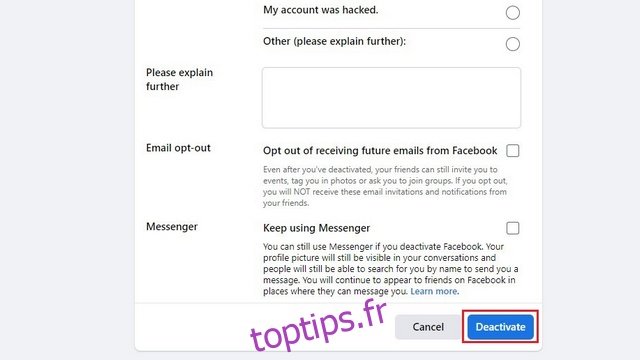
8. Dans le message de confirmation qui apparaît, cliquez sur « Désactiver maintenant » pour suspendre temporairement votre compte Facebook.

9. Facebook vous redirigera vers l’écran de connexion, avec un message confirmant la désactivation de votre compte. Vous pourrez réactiver votre compte ultérieurement en vous reconnectant avec vos identifiants.
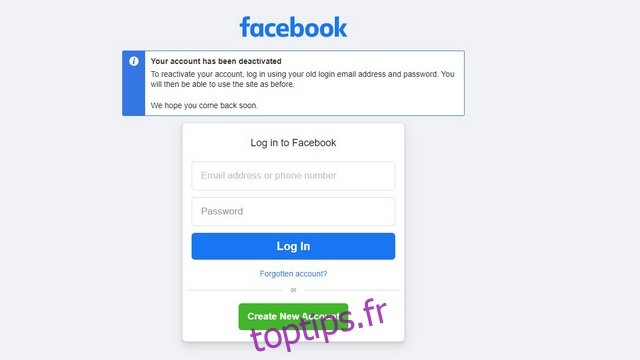
Désactiver Facebook sur Android
1. Ouvrez l’application Facebook. Appuyez sur le menu hamburger (trois lignes horizontales), situé dans le coin supérieur droit. Ensuite, sélectionnez « Paramètres et confidentialité », puis « Paramètres ».

2. Dans « Paramètres du compte », sélectionnez « Informations personnelles et de compte », puis « Propriété et contrôle du compte ».
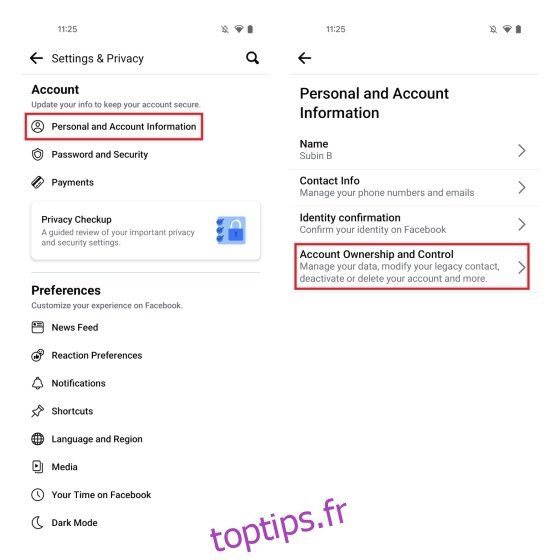
3. Appuyez sur « Désactivation et suppression », puis choisissez « Désactiver le compte ». Appuyez ensuite sur « Continuer la désactivation du compte ».
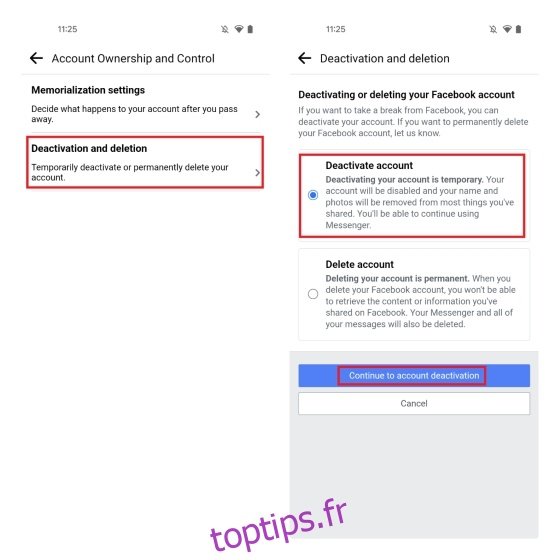
4. Choisissez une raison pour désactiver votre compte. Contrairement à la version web, l’application mobile vous permet de désactiver la réactivation automatique même si vous choisissez « Ceci est temporaire. Je reviendrai ». Choisissez votre raison et sélectionnez la date de réactivation automatique via le menu déroulant.
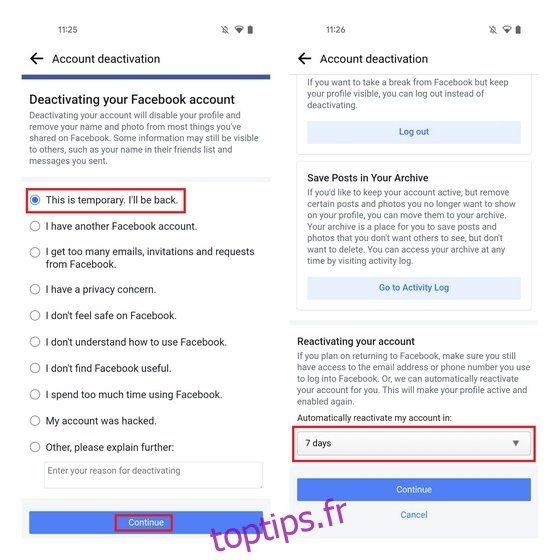
5. Choisissez l’option « Ne pas réactiver automatiquement », puis appuyez sur « Continuer ». Votre compte ne sera pas réactivé automatiquement, vous pourrez choisir de revenir quand vous le souhaitez.

6. Enfin, choisissez si vous souhaitez continuer à utiliser Messenger et recevoir des notifications de Facebook. Appuyez ensuite sur « Désactiver mon compte ». Votre compte est désormais désactivé.

Désactiver Facebook sur iPhone
1. Ouvrez l’application Facebook sur votre iPhone. Rendez-vous dans l’onglet « Menu » (trois lignes horizontales) situé en bas. Puis, appuyez sur « Paramètres et confidentialité » et choisissez « Paramètres ».
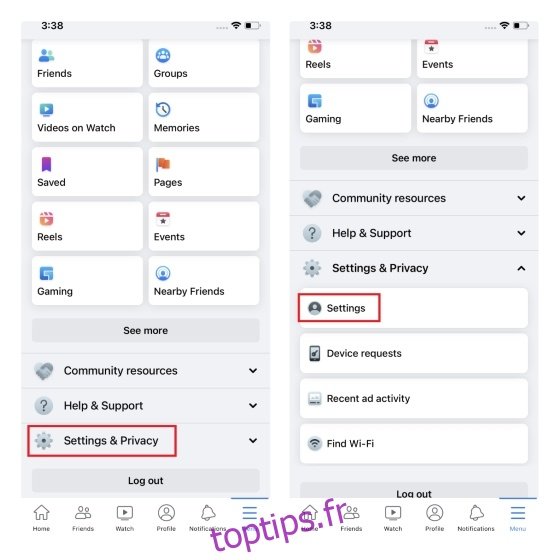
2. Dans les « Paramètres du compte », appuyez sur « Informations personnelles et de compte », puis sur « Propriété et contrôle du compte ».
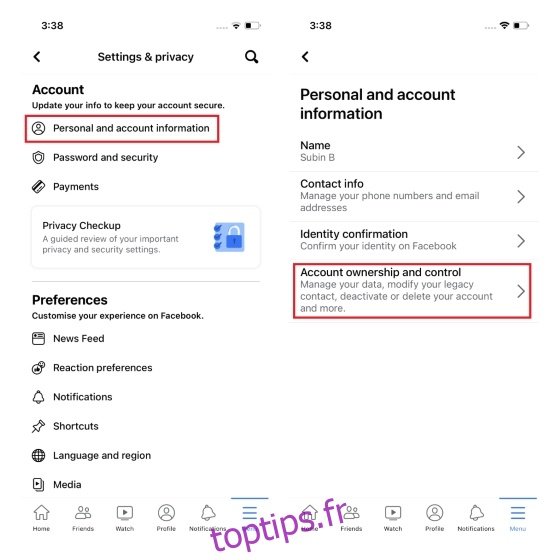
3. Sélectionnez ensuite « Désactivation et suppression ». Activez l’option « Désactiver le compte ». Puis, appuyez sur « Continuer la désactivation du compte ».
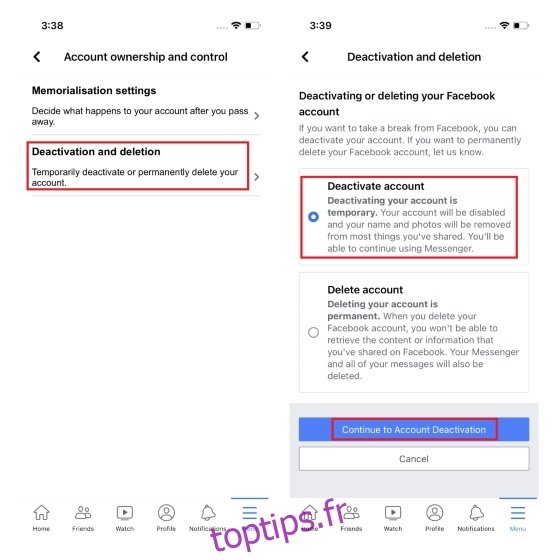
4. Choisissez la raison de la désactivation de votre compte, puis appuyez sur « Continuer ». Assurez-vous de sélectionner « Ne pas réactiver automatiquement » pour éviter que votre compte ne se réactive seul.
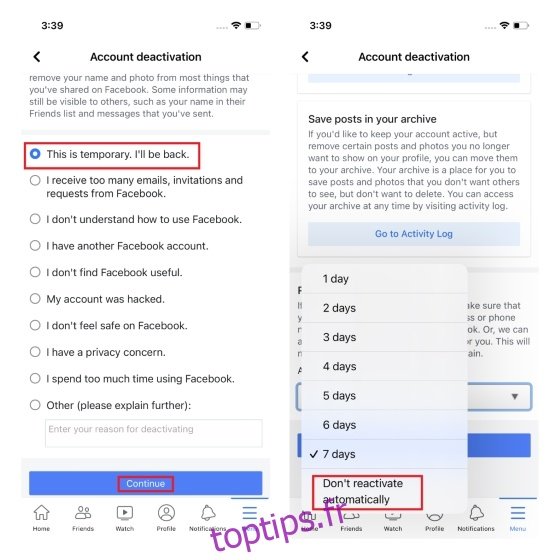
5. Appuyez sur « Continuer » et choisissez si vous souhaitez continuer à recevoir des notifications et utiliser Messenger. Enfin, appuyez sur « Désactiver mon compte » pour finaliser la procédure.
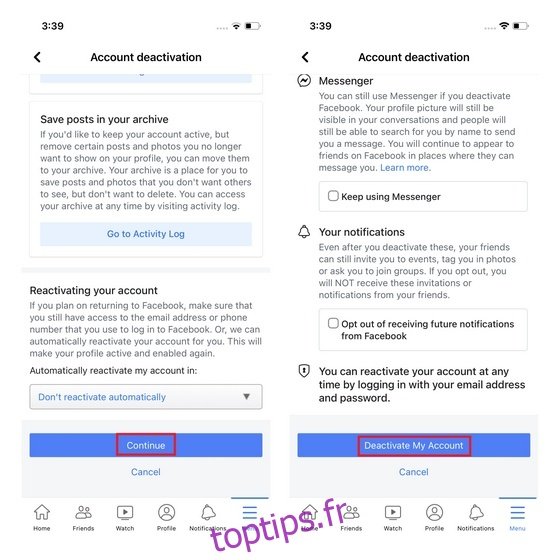
6. Comme le montre l’image ci-dessous, Facebook va maintenant désactiver votre compte. Vous pourrez y accéder à nouveau en vous reconnectant avec vos identifiants habituels.
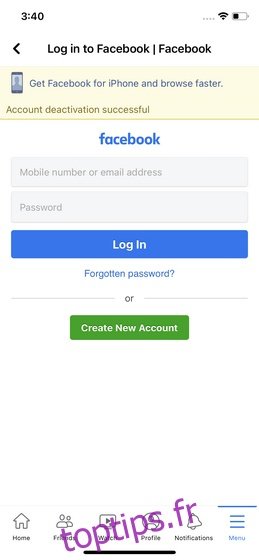
Foire aux Questions (FAQ)
Q : Est-ce que je perds des amis en désactivant mon compte Facebook ?
Non, vous ne perdrez pas vos contacts. Vous resterez mutuellement connectés lorsque vous réactiverez votre compte.
Q : Comment mon compte désactivé apparaît-il pour mes amis ?
Après désactivation, votre profil ne sera plus visible sur les fils d’actualité de vos amis, ni lors de recherches. Cependant, l’historique de vos conversations restera accessible dans leur messagerie.
Q : Combien de temps puis-je laisser mon compte Facebook désactivé ?
Vous pouvez désactiver votre compte indéfiniment. Si vous optez pour la suppression, sachez que votre compte sera définitivement supprimé après une période de 30 jours.
Désactiver : Une Pause Bénéfique
Vous savez désormais comment désactiver votre compte Facebook sur ordinateur, Android et iOS. Si vous souhaitez quitter Facebook de manière permanente, n’hésitez pas à consulter notre article sur la suppression de compte Facebook. Si vous souhaitez faire le ménage de vos réseaux sociaux, nous avons également des guides pour désactiver ou supprimer votre compte Instagram et votre compte WhatsApp.